win10电脑时间设置方法 如何调整win10系统时间
更新时间:2023-08-13 10:37:48作者:jiang
如何调整win10系统时间?win10电脑时间设置方法是什么?对于使用win10系统的用户来说,正确设置电脑时间是非常重要的,准确的系统时间不仅能确保文件创建、修改和访问的时间记录准确无误,还能确保与互联网服务器的同步,从而保障电脑的正常运行。本文将介绍如何调整win10系统时间,帮助您正确设置电脑时间,保持系统的准确性和稳定性。
解决方法:
1、点击电脑桌面的“开始”按钮。
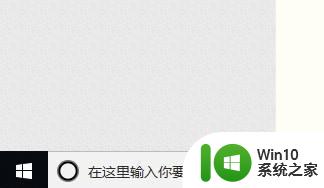
2、在开始菜单中选择“设置”按钮,点击打开。
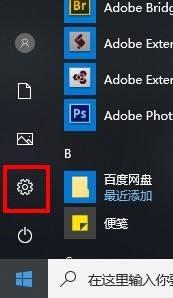
3、在系统设置窗口中选中“时间和语言”点击打开。
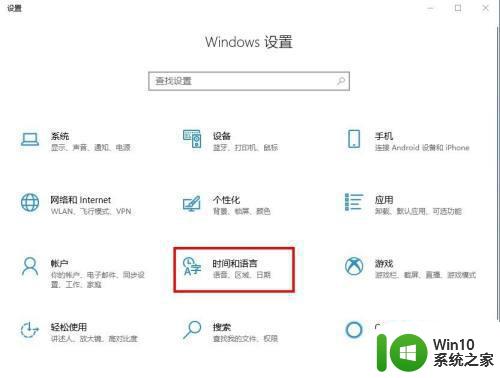
4、在弹出的新界面右侧选择“日期和时间”,点击打开。
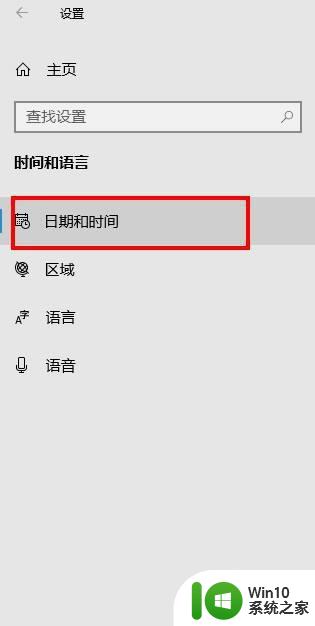
5、在界面的右侧找到同步时钟下方的“立即同步”按钮,点击同步,完成。
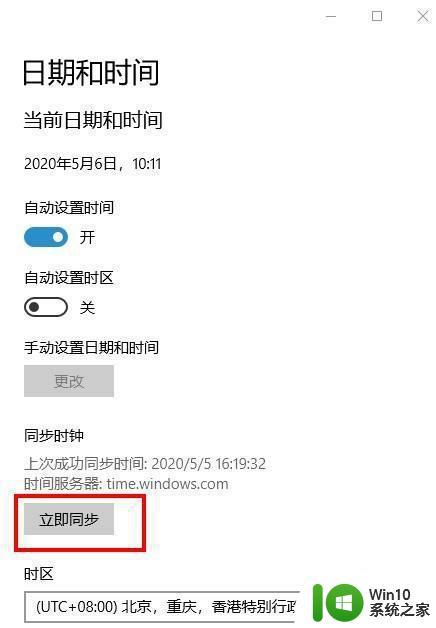
以上是win10电脑时间设置的全部内容,如果您还有不清楚的地方,可以参考小编的步骤进行操作,希望这对您有所帮助。
win10电脑时间设置方法 如何调整win10系统时间相关教程
- win10电脑时间怎么调整 Win10系统时间同步设置方法
- win10调整待机时间设置方法 w10电脑待机时间怎么设置
- win10自动调整系统时间怎么设置 Win10系统时间自动调整设置方法
- win10时间不对怎么调整 win10系统时间错误调整方法
- 调整屏幕锁屏时间 如何调整Win10电脑的自动锁屏时间
- win10如何设置电脑休眠时间 win10电脑主机如何调节休眠时间
- 教你设置win10自动锁屏时间 win10自动锁屏时间调整方法
- win10系统时间设置方法 win10系统时间如何显示到秒
- win10设置系统时间的详细步骤 win10如何设置系统时间
- win10如何修改待机时间 win10怎么调整电脑待机时间
- win10设置电脑锁屏时间方法 改win10锁屏时间如何设置
- 如何设置电脑不休眠win10 win10电脑怎么调整不休眠时间
- 蜘蛛侠:暗影之网win10无法运行解决方法 蜘蛛侠暗影之网win10闪退解决方法
- win10玩只狼:影逝二度游戏卡顿什么原因 win10玩只狼:影逝二度游戏卡顿的处理方法 win10只狼影逝二度游戏卡顿解决方法
- 《极品飞车13:变速》win10无法启动解决方法 极品飞车13变速win10闪退解决方法
- win10桌面图标设置没有权限访问如何处理 Win10桌面图标权限访问被拒绝怎么办
win10系统教程推荐
- 1 蜘蛛侠:暗影之网win10无法运行解决方法 蜘蛛侠暗影之网win10闪退解决方法
- 2 win10桌面图标设置没有权限访问如何处理 Win10桌面图标权限访问被拒绝怎么办
- 3 win10关闭个人信息收集的最佳方法 如何在win10中关闭个人信息收集
- 4 英雄联盟win10无法初始化图像设备怎么办 英雄联盟win10启动黑屏怎么解决
- 5 win10需要来自system权限才能删除解决方法 Win10删除文件需要管理员权限解决方法
- 6 win10电脑查看激活密码的快捷方法 win10电脑激活密码查看方法
- 7 win10平板模式怎么切换电脑模式快捷键 win10平板模式如何切换至电脑模式
- 8 win10 usb无法识别鼠标无法操作如何修复 Win10 USB接口无法识别鼠标怎么办
- 9 笔记本电脑win10更新后开机黑屏很久才有画面如何修复 win10更新后笔记本电脑开机黑屏怎么办
- 10 电脑w10设备管理器里没有蓝牙怎么办 电脑w10蓝牙设备管理器找不到
win10系统推荐
- 1 萝卜家园ghost win10 32位安装稳定版下载v2023.12
- 2 电脑公司ghost win10 64位专业免激活版v2023.12
- 3 番茄家园ghost win10 32位旗舰破解版v2023.12
- 4 索尼笔记本ghost win10 64位原版正式版v2023.12
- 5 系统之家ghost win10 64位u盘家庭版v2023.12
- 6 电脑公司ghost win10 64位官方破解版v2023.12
- 7 系统之家windows10 64位原版安装版v2023.12
- 8 深度技术ghost win10 64位极速稳定版v2023.12
- 9 雨林木风ghost win10 64位专业旗舰版v2023.12
- 10 电脑公司ghost win10 32位正式装机版v2023.12